Obtenga más información sobre las teclas de acceso rápido, cómo averiguar cuáles son para comandos específicos y cómo realizar personalizaciones para crear las suyas propias.
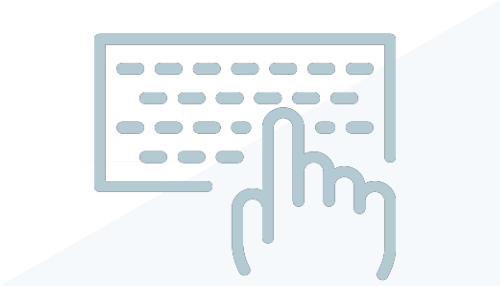
¿Qué son las teclas de acceso rápido?
Las teclas de acceso rápido son lo que indica su nombre. Son teclas que se pueden pulsar para ejecutar de forma rápida un comando de Revit. En Revit, todas las teclas de acceso rápido están formadas por al menos dos teclas que se deben pulsar en una secuencia. Muchos comandos tienen asignadas teclas de acceso rápido por defecto y muchos otros no. Puede asignar teclas de acceso rápido a los comandos que no tienen ninguna asignada.
¿Por qué debería usarlas?
El uso de las teclas de acceso rápido aumentará la productividad. Los comandos pueden encontrarse en una ficha lejana de la interfaz de usuario, en un menú desplegable y, a continuación, en un icono desplegable; el acceso a este comando puede llevar mucho tiempo y le distrae de la tarea que está realizando. Si accede a ese mismo comando con una tecla de acceso rápido, ahorrará tiempo y mantendrá la atención en la ubicación en la que está trabajando en lugar de tener que buscar un comando por toda la interfaz de usuario.
¿Dónde se encuentran?

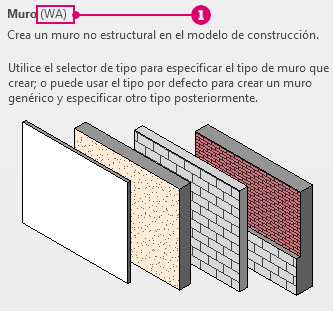
Si no aparece nada en la información de herramientas, no se ha asignado ninguna tecla de acceso rápido a la herramienta. Se puede descargar una lista completa de las teclas de acceso rápido por defecto en formato PDF o XLS. Consulte Teclas de acceso rápido.
Personalizar teclas de acceso rápido
Las teclas de acceso rápido se pueden personalizar para que se ajusten a sus preferencias. Es posible que desee obtener una tecla de acceso rápido para una herramienta que no tenga asignada ninguna por defecto o que desee cambiar la tecla de acceso rápido asignada a una herramienta. Para personalizar las teclas de acceso rápido, acceda al cuadro de diálogo Teclas de acceso rápido de Opciones de Revit.
- Haga clic en la ficha Vista
 grupo Ventanas
grupo Ventanas menú desplegable Interfaz de usuario
menú desplegable Interfaz de usuario Teclas de acceso rápido.
Teclas de acceso rápido.
- En el cuadro de diálogo Teclas de acceso rápido, busque el comando o la herramienta de Revit mediante uno de los métodos siguientes:
- En el campo de búsqueda, introduzca el nombre del comando. Al escribir, la lista Asignaciones mostrará los comandos que coincidan con el texto en cualquier parte de la palabra. Por ejemplo, ocul coincidiría con Línea oculta y Ocultar elemento. La búsqueda no distingue entre mayúsculas y minúsculas.
- En Filtro, seleccione el área de la interfaz de usuario en que se encuentra el comando o seleccione uno de los valores siguientes:
- Todo: muestra todos los comandos.
- Todos los definidos: muestra los comandos para los que ya se han definido teclas de acceso rápido.
- Todos sin definir: muestra los comandos que no tienen teclas de acceso rápido definidas.
- Todos los reservados: muestra las teclas de acceso rápido que están reservadas para comandos específicos. Estas teclas de acceso rápido aparecen en gris en la lista. No se pueden asignar a otros comandos.
Si especifica tanto texto de búsqueda como un filtro, la lista Asignaciones mostrará los comandos que cumplan con ambos criterios. Si no se muestra ningún comando, seleccione Todos en Filtro.
La columna Rutas de la lista Asignaciones indica la ubicación del comando en la cinta de opciones o la interfaz de usuario. Si desea ordenar la lista según la ruta o alguna otra opción, haga clic en el encabezamiento de columna deseado.
- Editar teclas de acceso rápido:
Añadir una tecla de acceso rápido
- Seleccione el comando deseado en la lista Asignaciones.
El cursor se colocará en el campo Nuevas teclas.
Nota: Si el campo Nuevas teclas aparece gris, no podrá definir teclas de acceso rápido para el comando seleccionado. Esto se debe a que el comando está reservado y tiene teclas de acceso rápido reservadas. Sin embargo, cada comando reservado tiene un comando correspondiente al que sí se pueden asignar teclas de acceso rápido. En el campo de búsqueda, introduzca el nombre de comando para buscar el comando correspondiente. - Introduzca la secuencia de teclas deseada.
A medida que pulse las teclas, se irá mostrando la secuencia en el campo. En caso de ser necesario, puede suprimir el contenido del campo y volver a introducir las teclas deseadas. Consulte Reglas para las teclas de acceso rápido.
- Cuando la secuencia de teclas deseada aparezca en el campo, haga clic en Asignar.
La nueva secuencia de teclas se mostrará en la columna Teclas de acceso rápido del comando seleccionado.
Nota: Algunas secuencias de teclas están reservadas y no se pueden utilizar para las teclas de acceso rápido. Consulte Acerca de las teclas reservadas para obtener más información.Eliminar un acceso directo- En la columna Comando, seleccione el comando deseado.
- En la columna Teclas de acceso rápido, seleccione la combinación que desee eliminar.
Para eliminar varias combinaciones de teclas de acceso rápido, pulse Ctrl y seleccione las combinaciones deseadas.
- Haga clic en Eliminar.
- Seleccione el comando deseado en la lista Asignaciones.
Si el comando solo tiene una combinación de teclas de acceso rápido, esta se mostrará en la información de herramientas la próxima vez que inicie Revit. Si el comando tiene varias combinaciones de teclas de acceso rápido, la primera combinación de la lista de asignaciones será la que se muestre en la información de herramientas.